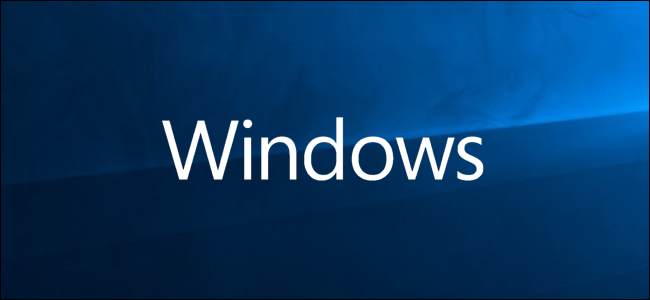
自1985年首次引入Windows1.0以来,内置的Windows计算器已经取得了长足的进步。它包括不同的模式、日期计算和一些方便的日常转换功能。以下是如何最大限度地利用这个经常被忽视的计算器应用程序。
在计算器模式之间切换
正如您将在下面看到的,计算器执行的不仅仅是加、减、乘和除。您可以根据需要从四种模式中选择。
要在模式之间切换,请单击左上角的“菜单”按钮,然后从下面的选项中选择一种模式。

以下是这些不同模式的作用。
标准模式
标准模式对于基本的数学运算(如加、减、乘、除)以及查找平方根、计算百分比和处理分数都很有用。这可能是大多数人大部分时间都会感到舒服的模式。

科学模式
科学模式在标准模式的基础上进行了扩展,为您提供了在典型的科学计算器上可以找到的附加功能。除了标准模式运算符之外,它还包含LOG、MODIO、指数、三角度、SIN、COS和TAN等函数。

程序员工作模式
此模式是为程序员设计的。它增加了在不同的数字系统之间切换的能力-二进制、十进制、十六进制和八进制。它还添加了使用逻辑门(OR、AND、XOR和NOT)以及位移位(LSH、RSH、ROR和ROL)的新操作。

此外,编程器模式允许您在字节(8位)、字(16位)、DWord(32位)和QWord(64位)之间切换,并具有二进制位切换选项。

日期计算模式
日期计算模式是一个方便的小工具,可以让您计算两个特定日期之间的差异。这是计算出你有几天大或者离你下一次假期还有多少天之类的事情的完美选择。
您所要做的就是选择开始日期和结束日期,计算器将确定两者之间的月、周和天。

相关:如何在Windows计算器中执行日期计算
转换度量值
你有没有看过一份食谱,当你想要液体盎司或在网上购物时,它需要毫升,而所有的价格都是以欧元计算的?嗯,计算器已经涵盖了这些,以及你可能会遇到的相当多的日常转换。其他一些转换包括温度、速度(英里/小时到公里/小时、节或马赫)、重量和质量以及数据存储,仅举几例。
单击菜单按钮,然后从“转换器”部分的列表中选择一种转换类型。

单击第一个测量值-这将是输入-并从提供的列表中选择一个单位。

单击第二个测量-这将是第一个输出-并在那里选择一个单位。

现在,输入您的尺寸,计算器会为您换算。它还显示了底部的其他一些相关转换。

在内存中存储数字
如果您经常使用某些数字,并且不想每次都将它们插入计算器,那么将它们存储到计算器的内存中会有很大帮助。这是一个超级有用的功能,可以在标准、科学和编程模式下使用。您将使用MS、MR、M+、M-和MC按钮控制内存功能。

以下是它们的工作原理:
MS:我会将一个新号码保存到内存中。 MR:我可以凭记忆回忆号码。 M+:将输入框中的数字与最近存储的数字相加。如果要将内存中的不同数字相加,也可以从内存窗格使用M+。 m-:d从最近存储的数字中减去输入中的数字。如果要从内存中的不同数字中减去,也可以从“内存”窗格中使用。 MC:*清除内存中的所有数字。 M:显示存储在内存中的所有当前号码。
使用MR、M+和M按钮的工作方式与在物理计算器上的工作方式大致相同,即处理存储到内存中的最后一个数字。但是,您还可以访问在当前会话期间存储到内存中的任何其他号码。要查看它们,请单击最右侧带有向下箭头的M按钮。然后,您可以单击内存中的任何数字将其插入。

如果您希望内存队列始终处于打开状态,可以水平调整窗口的大小,当有足够的空间显示所有内容时,窗口应该会弹出。

计算器历史记录
如果您需要查看您在当前会话中所做的所有计算,它们可以方便地存储在计算器的历史记录中。即使您切换模式,Calculator也会保存历史记录,但当您关闭Calculator应用程序时,它会被删除。
访问历史记录
有两种方式可以访问应用程序内部的历史记录。第一种方法是单击位于右上角的历史记录按钮。这将向您显示最近的计算列表。单击历史记录中的任何内容都会将其加载回计算器的输入框。

如果您希望保持历史记录打开,请水平调整计算器窗口的大小,当窗口足够大时,它应该会弹出。

删除历史记录
您可以从历史记录中删除单个条目,也可以一次删除整个历史记录。
要删除单个条目,请右键单击该条目,然后单击“删除”命令。要删除整个历史记录,请单击窗格右下角的小垃圾桶图标。

键盘快捷键
Calculator应用程序集成了键盘快捷键,让我们这些喜欢使用热键在桌面上来回移动的人可以更轻松一些。首先,如果你的键盘上有数字键盘,请确保NumLock已打开,然后你就可以使用该键盘执行计算。
此外,还有其他一些快捷方式可以使用。您可以在Microsoft Support Windows键盘快捷键页面上找到这些快捷键的完整列表,但以下是一些更常用的快捷键:
Alt+(1-4):按住Alt并按1到4之间的任意数字以切换到不同的计算器模式。 DELETE:清除当前输入(其工作方式类似于计算器上的CE键)。 Esc:清除所有输入(这类似于计算器上的C键)。 Ctrl+H:打开和关闭历史记录。
仅此而已-可能比您想要了解的Windows计算器更多。尽管如此,它仍然是一个没有得到重视的工具,它包含了许多有用的功能。